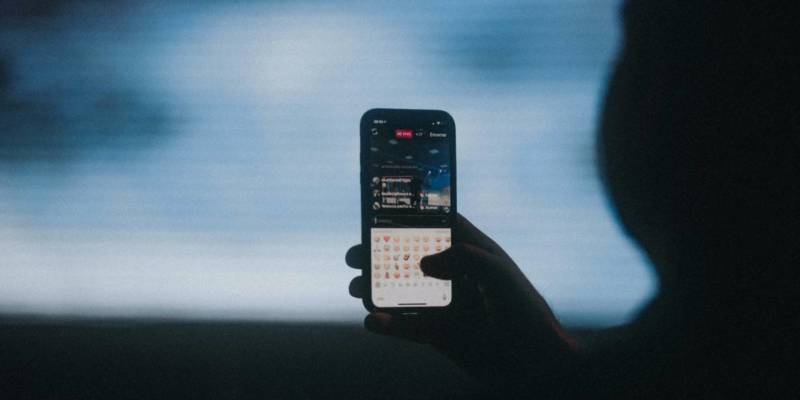Se tem uma coisa que é algo absolutamente normal no WhatsApp é manter longas conversas com amigos, familiares e em grupos dos mais diferentes temas. A troca de mensagens de texto é a essência do aplicativo, pois sem isso não faria muito sentido permanecer horas no aplicativo.
Tudo bem, ainda tem as trocas de fotos e vídeos, mas… mesmo assim… você ainda tem que se comunicar com as pessoas por texto ou voz para explicar por que mandou aquela foto peculiar ou vídeo mais adulto.
De qualquer forma, uma história desenvolvida no WhatsApp só está completa quando toda a conversa pode ser apreciada. Mesmo porque não podemos tirar o assunto de contexto, principalmente quando queremos mostrar que estamos falando a verdade sobre uma conversa. Porém, conversas muito longas podem resultar em várias impressões de tela, e para colar todas essas imagens em uma única com lógica pode ser um problema para qualquer pessoa.
Por isso, existem ferramentas que permitem a captura de uma única imagem em relação a uma conversa inteira, e tais apps podem ser muito bem vindos para muitos usuários. Não podemos ficar enviando várias imagens de uma mesma conversa, complicando a compreensão de outras pessoas sobre o conteúdo daquele diálogo.
Alguns dispositivos Android já contam com essa funcionalidade, mas outros apps disponíveis na Google Play também podem realizar essa missão por você. Nesse post, vamos indicar uma dessas alternativas.
Use o LongScreenShot
O LongScreenShot é um aplicativo para Android que tem uma única missão na vida: realizar longas capturas de tela que podem ser utilizadas em plataformas de mensagens instantâneas, como é o caso do WhatsApp.
A vantagem desse aplicativo em relação aos recursos já disponíveis em algumas distribuições do Android é que a imagem que o software captura é gerada em alta resolução, facilitando a leitura e identificação dos conteúdos compartilhados naquela conversa.
Para utilizar o aplicativo, você deve realizar o download e a instalação do mesmo, obviamente. Então, abra o app e siga os passos abaixo:
1) Pressione no botão + que aparece do lado inferior direito.
2) Na primeira utilização, o app vai mostrar um aviso pedindo para você confirmar a autorização para gravar os conteúdos da tela.
3) Vai aparecer um botão flutuante com o símbolo de Play.
4) Abra o WhatsApp e entre na conversa que você quer capturar.
5) Uma vez dentro da conversa, posicione o ponto da conversa onde você quer começar a realizar a captura e pressione o botão de Play do LongScreenShot.
6) Deslize a tela até o ponto onde você quer capturar a conversa.
7) Pressione no botão Stop do aplicativo quando a captura a ser realizada estiver concluída.
8) A captura foi concluída, e você terá uma imagem única com toda a conversa na galeria de imagens do seu smartphone.
Como realizar a captura de uma conversa no WhatsApp pelo iOS
Nos dispositivos da Apple, o aplicativo recomendado para realizar este tipo de ação é o PicSew (gratuito), que também permite ao usuário realizar longas capturas de conversas no WhatsApp. O app também permite que você realize capturas de tela na horizontal, caso você queira fazer o registro de vários aplicativos abertos.